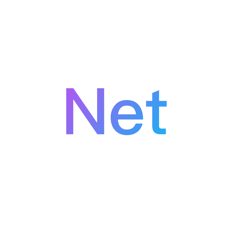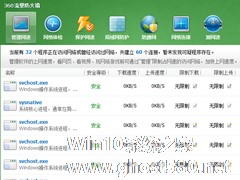-
Win7系统局域网怎么抢网速?
- 时间:2024-11-15 18:21:44
大家好,今天Win10系统之家小编给大家分享「Win7系统局域网怎么抢网速?」的知识,如果能碰巧解决你现在面临的问题,记得收藏本站或分享给你的好友们哟~,现在开始吧!
随着网络时代的迅速发展,用户们对于局域网的使用已经炉火纯青了,虽说在局域网里大家可以进行共享文件什么的很方便,不过也有一点不方便的是,局域网里的用户多了,网络也就分散了,所以每当有人在下载一些比较大的文件时,就会造成整个网速的缓慢,导致自己连看个电影都卡到爆,非常的不爽。下面,针对这一问题,小编就来教教大家在Win7系统局域网中抢网速的方法,让自己的网络快人一等。
方法/步骤
方法一、通过路由器来限制局域网网速
1、可以通过路由器本身所提供的“网速限制”功能,来限制局域网中其它电脑的网速,从而间接提升自己电脑的网速,为此我们需要知道自己电脑的IP地址;
2、打开“运行”窗口(按Win+R快捷打开),输入“CMD”并回车;

3、在打开的“MSDOS”界面中,输入“ipconfig”并按回车,即可查看到本机的IP地址;
4、登陆路由器后台管理界面,切换到“宽带控制”选项卡,勾选“启用”项,同时对除本机之外的所有IP地址设置“下载”速度,点击“确定”即可。

方法二、利用“聚生网管”来实现多样化的网速限制策略
1、下载运行“聚生网管”,创建一个“监控网段”,只需要点击“创建网段”按钮即可按向导来创建一个监控网段,选中已创建的监控网段,点击“开始监控”按钮;

2、在打开的程序主界面中,点击“配置策略”按钮,并在弹出的窗口中点击“新建策略”按钮,创建一个名为“局域网抢网速”的新策略;
3、在弹出的“编辑策略”界面中,可以根据当前局域网的实际情况,设置合适的限制策略,比如小编在此限制了“P2P下载”、“看网页视频”及“P2P视频”等操作;

4、策略设置完成后,点击“确定”保存设置,点击“启用控制”右侧的下拉列表,根据局域网模式选择相应的类型,如“网关”模式;

5、最后当局域网所有主机被列出后,右击要进行限制的计算机,从其右键菜单中选择“为选中主机指派策略”项,接着使用之前所设置的策略即可。


以上就是小编教给大家的在Win7系统局域网中抢网速的具体方法,安装以上方法操作,就能让我们在那么多对手当中抢走网速,让自己能够轻松愉快的看电影了。
以上就是关于「Win7系统局域网怎么抢网速?」的全部内容,本文讲解到这里啦,希望对大家有所帮助。如果你还想了解更多这方面的信息,记得收藏关注本站~
『此①文为Win10系统之家WwW.ghost580.net文②章,转载请注明出处!』
相关文章
-

为了让网络能够有效地得到运用,局域网的使用受到广大用户的喜欢,虽然可以在同一个局域网下无限制的接入多个用户,但这也一来网络速度就会被分散。使用Win7系统的用户,反应自己在局域网下玩游戏的时候很卡,因为很多人在用网络,导致自己的游戏、看电影很不爽。怎么办好呢?如何解决这样的问题呢?下面我们就一起去看看Win7局域网抢网速的方法。
方法如下:
方法一:通过路由器... -

怎么找出Win7系统中共享的文件夹?局域网共享文件怎么查找?
不管是Win7还是其他操作系统,数据安全一直是用户关注的话题,即便本地操作系统武装到牙齿,也防不住无孔不入的“专业人士”,尤其是最容易疏忽的共享文件,你可能忘记你曾经共享过哪些文件,现在我们需要把TA们一一找出来。
如今,支持Wifi无线上网的电子设备越来越多,除了台式电脑和笔记本外,还有上网本、平板电脑、手机、电子书、电子相册等。在不同设备之间共享视频、音乐或文件可以不... -
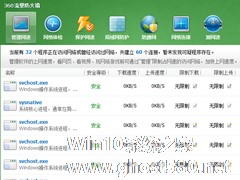
在日常电脑的使用中,如果碰到网速突然变慢的情况,我们一般会查询后台是否有进程占用了网速,在查询的时候,发现了一个名为Svchost.exe的服务一直在占用网速,对此我们该怎么处理呢?在解决问题之前,不妨先来了解一下Svchost.exe服务。
1、Svchost.exe是一个属于微软Windows操作系统的系统程序,微软官方对它的解释是:Svchost.exe是从动态链接... -

随着社会的发展,为了更方便工作,很多用户在同一个局域网内设置了工作组,也有利于聊天,那么Win7系统怎么设置局域网工作组呢?相信有的用户还不清楚吧,下面小编为大家介绍一下Win7系统设置局域网工作组的方法。
方法/步骤
1、鼠标右键点击计算机,弹出窗口,找到属性,如图:
2、点击“属性”打开新窗口,找到“更多设置”如图:
3